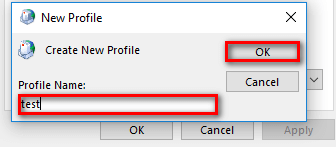GIF'ler, e-postalara mükemmel bir ektir ve bunları nasıl ekleyeceğiniz aşağıda açıklanmıştır
- Bir e-postaya animasyonlu bir GIF eklemek yararlı olabilir ve amacınızı anlamanıza yardımcı olabilir.
- GIF'ler hakkında pek bir şey bilmiyorsanız üzülmeyin. Bunları Outlook postanıza nasıl ekleyeceğinizi ve görüntüleyeceğinizi gösteriyoruz.

Düz metin e-postaları, uzun süredir e-posta iletişiminin standardı olmuştur. Şans eseri, GIF'ler yavaş yavaş devralıyor ve 10 paragraflık bir e-postadaki tüm ciddiyetin monotonluğunu kırıyor.
Belki de e-postalarınıza eksik olan o temel içeriği vermek istiyorsunuz ya da birileri sonunda onları kullanmaya başlamanız için sizi ikna etti. Durum ne olursa olsun, çoğu kişi Outlook'a nasıl GIF ekleneceğini bilmiyor, bu yüzden nasıl devam edeceğiniz konusunda özet burada.
GIF'ler Outlook'ta oynatılıyor mu?
Evet. Outlook'ta GIF oynatabilirsiniz. Animasyonlu bir GIF resmi aldığınızda, e-postanızı yüklediğinizde otomatik olarak oynatılacaktır. Daha sonra üç kez döngüye girecek ve yeniden oynatmak isterseniz oynat düğmesi görünecektir.
Bunun için uyarı, tüm Outlook sürümlerinin GIF desteğine sahip olmamasıdır.
Desteklenen sürümler aşağıdaki gibidir:
- 2021'den sonraki tüm Outlook sürümleri.
- Office 365 için Outlook.
- Outlook'un web sürümü.
Outlook'un eski sürümleri için e-postalardaki GIF'ler oynatılmayacaktır. Bu, 2019 ve altındaki tüm sürümleri içerir. Yalnızca, temel olarak GIF'in donmuş bir anı olan ilk kareyi görüntülerler.
Bu, diğer uçta yüklenmeyecekse veya yalnızca statik bir görüntü olarak görüntülenmeyecekse, bir GIF göndermenin tüm noktasını yener.
sen daha iyisin tüm e-postalarınızı okundu olarak işaretleme eğlenceli bir e-posta içeriği almayı dört gözle bekliyor olsaydınız. Tek geçici çözüm, GIF'i bir tarayıcıda açmaktır.
Şimdi, cihazlarınızda ve e-posta istemcilerinizde animasyonlu GIF'leri nasıl etkinleştirebileceğinize bakalım.
Animasyonlu GIF'leri nasıl etkinleştiririm?
- Outlook uygulamanızı başlatın.
- Tıklamak Dosya ve seç Seçenekler.

- seçin Gelişmiş sekmesini kontrol edin, ardından Animasyonlu GIF'leri oynatın kutu.

Bu ayarlar, Outlook'un eski sürümleri için bu tür dosyaları e-postanıza aldığınızda GIF biçimini oynatmanıza izin verir. Daha yeni sürümlerde ve Outlook Web'de bu özellik zaten yerleşiktir, dolayısıyla bu adımı gerçekleştirmeniz gerekmez.
Bu özelliği açtıktan sonra, çeşitli e-posta istemcilerine GIF'leri nasıl ekleyeceğiniz aşağıda açıklanmıştır.
Bir e-postaya nasıl GIF eklersiniz?
1. Sürükle ve bırak özelliğini kullanın
- Bir web tarayıcısında e-posta hesabınıza giriş yapın (Bu adım için Outlook web kullanacağız).
- Tıklamak Yeni posta ve mesajınızı yazın.

- PC'nizde GIF dosyasını bulun ve onu mesaj gövdenize sürükleyip bırakın.

2. Ekleme seçeneğini kullanın
- E-posta masaüstü uygulamanızı başlatın veya tarayıcınız aracılığıyla oturum açın (Bu adım için Outlook kullanacağız).
- Tıkla Yeni Posta yeni bir e-posta mesajı oluşturma seçeneği.

- E-posta gövdesinde, imleci Outlook'ta GIF'i eklemek istediğiniz yere getirin, Sokmak, seçme resimler ardından GIF'inizi seçin.

Yahoo gibi bazı e-posta istemcilerinde, kitaplıkta önceden indirilmiş statik resimlere sahip bir GIF düğmesi bulunur; burada GIF dosyalarını arayabilirsiniz, böylece onları indirmek zorunda kalmazsınız.
- Outlook'ta PST Dosyası Nasıl Oluşturulur
- Outlook'ta Birleşik Gelen Kutusu Görünümü Nasıl Oluşturulur
- Web tarayıcınızda e-posta hesabınıza giriş yapın (Bu adım için Yahoo kullanacağız).
- Tıkla Oluştur düğmesine basın ve bir e-posta taslağı oluşturun.

- Şimdi üç elipse tıklayın ve bağlantı simgesini seçin.

- GIF'in bağlantısını kopyalayıp gerekli alana yapıştırın, ardından düğmesine basın. Girmek.

GIF'lerin en etkili e-posta pazarlama kampanyası stratejilerinden biri olduğu kanıtlanmış olsa da, bunları nasıl kullandığınız konusunda dikkatli olmanız gerekir. GIF'lerinizi optimize etmek, uygun e-posta görgü kuralları ve başarılı bir e-posta kampanyasının anahtarı olarak kabul edilir.
Dosya boyutu çok büyük olan GIF'ler, e-posta istemcilerinde yükleme sürelerinde sorunlara neden olabilir. Ve yüklenmesi çok uzun sürerse, insanlar onu atlayabilir veya daha da kötüsü, e-posta adresinizi spam olarak işaretleyebilir.
Sonuç olarak, çok fazla GIF de zorlayıcı olabilir ve özellikle promosyon e-postalarıysa, e-posta performansınızı etkileyebilir. Doğru boyut, sayı ve ortam dengesini bulmanız gerekir.
Sıradan e-posta iletişimlerinde daha fazla GIF ile kolayca kurtulabilirsiniz, ancak profesyonel ortamlarda, daha azı daha fazladır.
E-postalarınızda GIF gönderme yolunu belirlediğimizi ve ardından bunu bir e-postada veya sıkıcı bir sohbette ilginç bir noktayı canlandırmak için kullandığımızı umuyoruz.
Başka yerlerde de isteyebilirsiniz Powerpoint'ten gif kaydetme daha sonra kullanmak üzere ve bu konuda size yardımcı olacak mükemmel bir makalemiz var. ayrıca yapabilirsin animasyon efektlerini devre dışı bırak PC'nizi yavaşlatırlarsa.
Al işte. Birkaç kolay adımda siz de e-postalarda GIF gönderebilirsiniz. GIF göndermek için hangi e-posta istemcisini daha kolay buluyorsunuz? Aşağıdaki yorum bölümünde bize bildirin.